
Tabla de contenido:
- Autor John Day [email protected].
- Public 2024-01-30 08:41.
- Última modificación 2025-01-23 14:39.

Esta es una obra de arte con un dispositivo de luz LED para mi proyecto de escultura llamado Sacred Object. Estoy usando este dispositivo para presentar una entrada para un mundo nuevo. Cuando enciendo la luz LED, podemos ver un túnel infinito dentro de la caja de hormigón. La tira de LED se controla a través de bluetooth en mi teléfono. Compré todos los suministros en Amazon.
Materiales:
- Arduino Uno
-Tira llevada
-Batería de 9v
-Módulo esclavo DSD Tech SH-HC-08 Bluetooth 4.0 BLE
-Resistencia de 330 ohmios
- iPhone
-Hormigón
-Acrílico
-Película de ventana (espejo unidireccional)
-Película de espejo de doble cara
Paso 1: Diseño de circuito
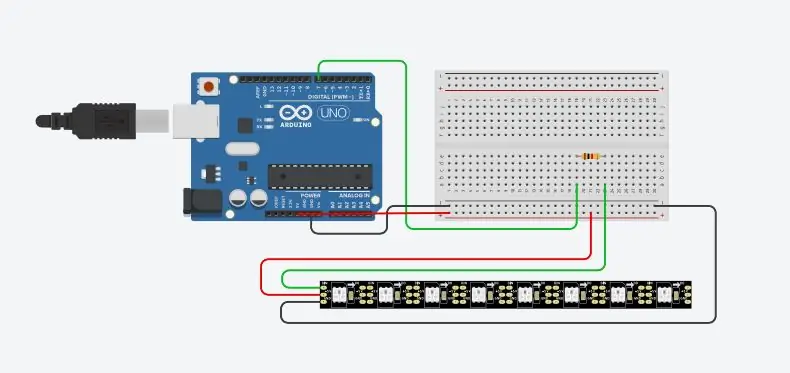

Así es como hago que funcione el circuito. También creé una secuencia para simular un movimiento de ondas cerebrales.
La primera imagen es el circuito de tira de LED.
La segunda imagen es el circuito de Bluetooth. La aplicación en iPhone es BluetoothLED.
Paso 2: Código Arduino
#incluir
#define LED_PIN 7 #define NUM_LEDS 60 leds CRGB [NUM_LEDS];
configuración vacía () {pinMode (LED_PIN, SALIDA); Serial.begin (9600); FastLED.addLeds (leds, NUM_LEDS); }
void setBlue (int val) {for (int i = 0; i <NUM_LEDS; i ++) {leds = CRGB (0, 0, val); } FastLED.show (); } bucle vacío () {
if (Serial.available ()) {val = Serial.read (); } if (val == 'H') {leds [0] = CRGB (0, 0, 0); FastLED.show (); leds [1] = CRGB (0, 0, 0); FastLED.show (); leds [2] = CRGB (0, 0, 0); FastLED.show (); leds [3] = CRGB (0, 0, 0); FastLED.show (); leds [4] = CRGB (0, 0, 0); FastLED.show ();
leds [5] = CRGB (0, 0, 0); FastLED.show ();
leds [6] = CRGB (0, 0, 0); FastLED.show ();
leds [7] = CRGB (0, 0, 0); FastLED.show ();
leds [8] = CRGB (0, 0, 0); FastLED.show ();
leds [9] = CRGB (0, 0, 0); FastLED.show ();
leds [10] = CRGB (0, 0, 0); FastLED.show ();
leds [11] = CRGB (0, 0, 0); FastLED.show ();
leds [12] = CRGB (0, 0, 0); FastLED.show ();
leds [13] = CRGB (0, 0, 0); FastLED.show ();
leds [14] = CRGB (0, 0, 0); FastLED.show ();
leds [15] = CRGB (0, 0, 0); FastLED.show ();
leds [16] = CRGB (0, 0, 0); FastLED.show ();
leds [17] = CRGB (0, 0, 0); FastLED.show ();
leds [18] = CRGB (0, 0, 0); FastLED.show ();
leds [19] = CRGB (0, 0, 0); FastLED.show ();
leds [20] = CRGB (0, 0, 0); FastLED.show ();
leds [21] = CRGB (0, 0, 0); FastLED.show ();
leds [22] = CRGB (0, 0, 0); FastLED.show ();
leds [23] = CRGB (0, 0, 0); FastLED.show (); leds [24] = CRGB (0, 0, 0); FastLED.show ();
leds [25] = CRGB (0, 0, 0); FastLED.show ();
leds [26] = CRGB (0, 0, 0); FastLED.show ();
leds [27] = CRGB (0, 0, 0); FastLED.show ();
leds [28] = CRGB (0, 0, 0); FastLED.show ();
leds [29] = CRGB (0, 0, 0); FastLED.show ();
leds [30] = CRGB (0, 0, 0); FastLED.show (); leds [31] = CRGB (0, 0, 0); FastLED.show ();
leds [32] = CRGB (0, 0, 0); FastLED.show ();
leds [33] = CRGB (0, 0, 0); FastLED.show (); leds [34] = CRGB (0, 0, 0); FastLED.show ();
leds [35] = CRGB (0, 0, 0); FastLED.show ();
leds [36] = CRGB (0, 0, 0); FastLED.show ();
leds [37] = CRGB (0, 0, 0); FastLED.show ();
leds [38] = CRGB (0, 0, 0); FastLED.show ();
leds [39] = CRGB (0, 0, 0); FastLED.show ();
leds [40] = CRGB (0, 0, 0); FastLED.show ();
leds [41] = CRGB (0, 0, 0); FastLED.show ();
leds [42] = CRGB (0, 0, 0); FastLED.show ();
leds [43] = CRGB (0, 0, 0); FastLED.show (); leds [44] = CRGB (0, 0, 0); FastLED.show ();
leds [45] = CRGB (0, 0, 0); FastLED.show ();
leds [46] = CRGB (0, 0, 0); FastLED.show ();
leds [47] = CRGB (0, 0, 0); FastLED.show ();
leds [48] = CRGB (0, 0, 0); FastLED.show ();
leds [49] = CRGB (0, 0, 0); FastLED.show ();
leds [50] = CRGB (0, 0, 0); FastLED.show ();
leds [51] = CRGB (0, 0, 0); FastLED.show ();
leds [52] = CRGB (0, 0, 0); FastLED.show ();
leds [53] = CRGB (0, 0, 0); FastLED.show (); leds [54] = CRGB (0, 0, 0); FastLED.show ();
leds [55] = CRGB (0, 0, 0); FastLED.show ();
leds [56] = CRGB (0, 0, 0); FastLED.show ();
leds [57] = CRGB (0, 0, 0); FastLED.show ();
leds [58] = CRGB (0, 0, 0); FastLED.show ();
leds [59] = CRGB (0, 0, 0); FastLED.show ();
retraso (100); } else {for (int i = 255; i> 0; i--) {setBlue (i); retraso (10); } para (int i = 0; i <255; i ++) {setBlue (i); retraso (10); }}}
Paso 3: hacer un recipiente



La caja está hecha de hormigón. Utilizo tablas de espuma para hacer una caja hueca para fundir con hormigón. Déjelo secar al menos 24 horas.
Paso 4: corte por láser
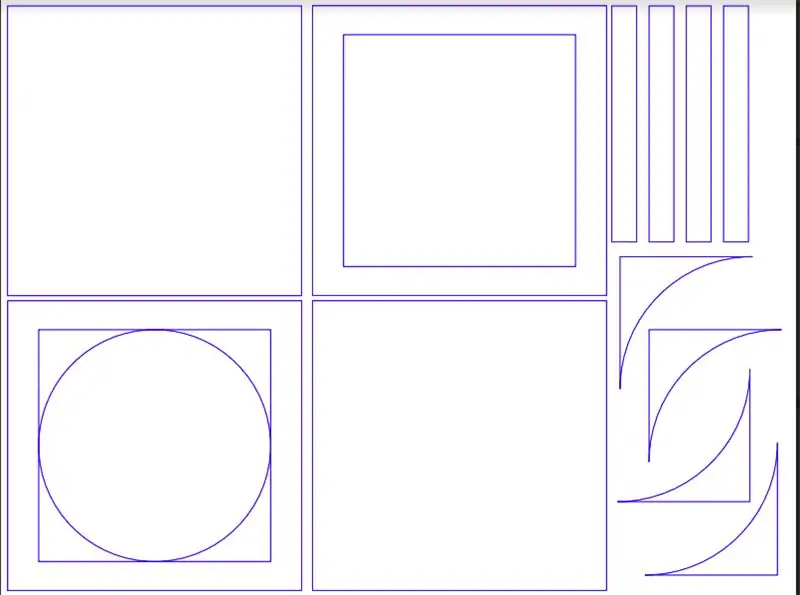
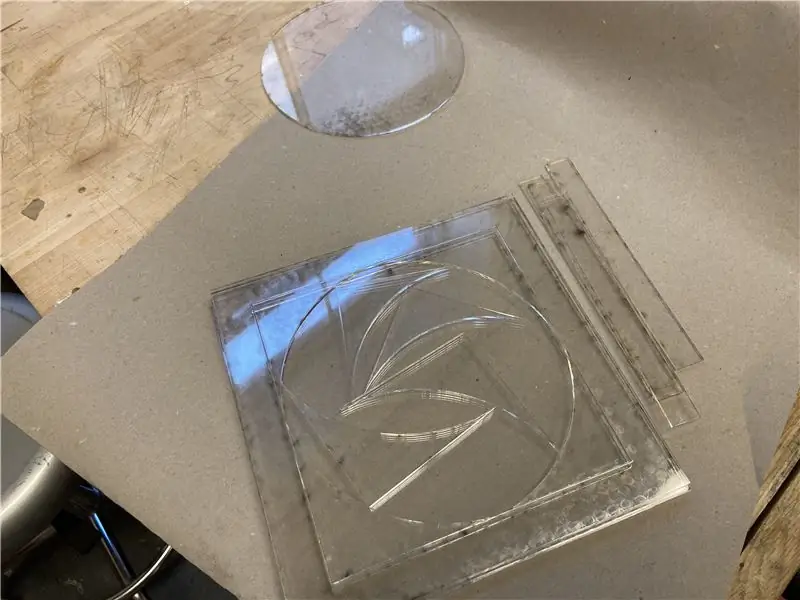

El dibujo encaja en la caja de hormigón y lo corta con corte láser.
Utilizo esto para superponer diferentes espacios dentro de la caja: el espacio de reflexión y el espacio del circuito. Puse una película de espejo de una vía para ventanas y una película de espejo de doble cara en los cuadrados acrílicos cada una.
Paso 5: tira de LED



(Vista desde la parte inferior de la caja)
Primero coloco la película de espejo unidireccional, el lado del espejo mira hacia el interior de la caja. Y rocíe color blanco en el marco para crear un tubo de semitransparencia para la tira de LED y colóquelo en el medio de la caja.
Paso 6: circuito

Coloque el espejo acrílico de doble cara en la parte superior del LED y coloque el circuito.
Recomendado:
Cultivar más lechuga en menos espacio o Cultivar lechuga en el espacio, (más o menos): 10 pasos

Cultivando más lechuga en menos espacio o … Cultivando lechuga en el espacio, (más o menos) .: Esta es una presentación profesional para el Concurso Creador Growing Beyond Earth, presentado a través de Instructables. No podría estar más emocionado de estar diseñando para la producción de cultivos espaciales y publicar mi primer Instructable. Para comenzar, el concurso nos pidió que
Liberar espacio en el disco en Windows 10 usando el Liberador de espacio en disco: 7 pasos

Liberar espacio en el disco en Windows 10 usando el Liberador de espacio en disco: limpiar el disco duro no requiere el uso de herramientas de terceros. Se puede hacer rápidamente usando la aplicación integrada de Windows 10 llamada “ Liberador de espacio en disco ” y es gratis. Necesitará los siguientes elementos antes de comenzar: 1) Deskop o Laptop 2) Windows 10 i
Caja de luz plegable para personas con poco espacio y efectivo: 12 pasos (con imágenes)

Caja de luz plegable para quienes tienen poco espacio y dinero en efectivo: Decidí asumir el desafío de crear una caja de luz plegable y asequible para las personas que pueden tener poco espacio y dinero en efectivo. El problema que encontré con muchas de las cajas de luz de núcleo de espuma asequibles es que cada vez que quieras tomarlo, haz
Soporte rápido para computadora portátil con espacio para accesorios: 6 pasos

Soporte rápido para computadora portátil con espacio para accesorios: un día me encontré queriendo conectar dos dispositivos USB y mi mouse y teclado con solo dos puertos USB en mi computadora. Entonces supe que necesitaba un concentrador USB 2.0. (Sí, el teclado tiene dos puertos USB, pero son USB 1, sin alimentación y muy ajustados
Otro soporte para portátil (otro Soporte Para Notebook): 4 pasos (con imágenes)

Another Laptop Stand (otro Soporte Para Notebook): Por favor, vea una mejora en https://www.instructables.com/id/Mejoras-al-Soporte-para-laptop-laptop-stand-enhan/ Mi notebook tiene un problemita : la pantalla parpadea a ratos (arreglado a multas de setiembre 2010, era un contacto flojo). Pero me h
